一个比 QQ、微信截图好用的截图工具
这是一篇来自发现频道,@maomao 同学的投递。可能是由于标题的原因,引起了非常多的讨论,很有意思。小众软件也介绍过 Snipaste,并且还有一个专属标签 #Snipaste,虽然 Snipaste 还缺失如滚动截屏等功能,但的确是一款非常优秀的软件。先来看一下内容吧。
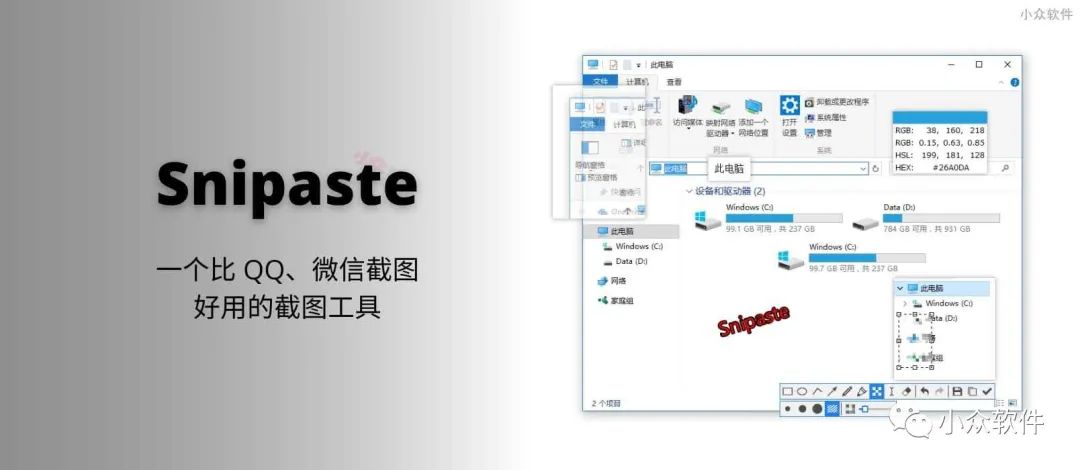
【截图软件】Snipaste,一个比 QQ、微信截图好用的截图工具
Snipaste 是一款适用于 Windows、MasOS 系统的功能强大、操作便捷的截图软件。
作为一个截图软件,Snipaste功能非常全面:
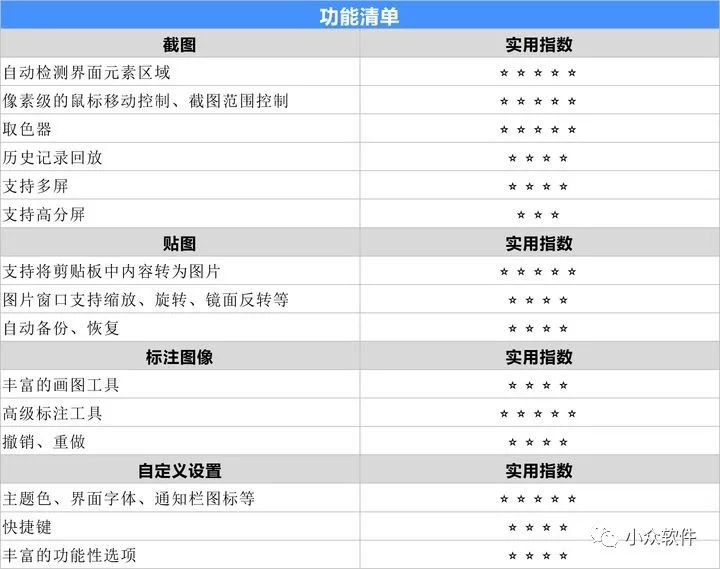
其中最主要的功能有:
1. 截图
使用 Snipaste 截图主要有两种方式:
使用快捷键截图,点击键盘上的【F1】键,即可进入截图页面
鼠标左键点击任务栏上的snipaste图标进入截图页面
两种方式都可以通过点击鼠标右键退出截图。

右击 Snipaste 图标在弹出的菜单中选择【首选项】。在【首选项】菜单中,我们可以依据个人使用习惯对Snipaste做出相应的设置更改,在每一个具体设置项的页面底部都有【恢复默认】选项。
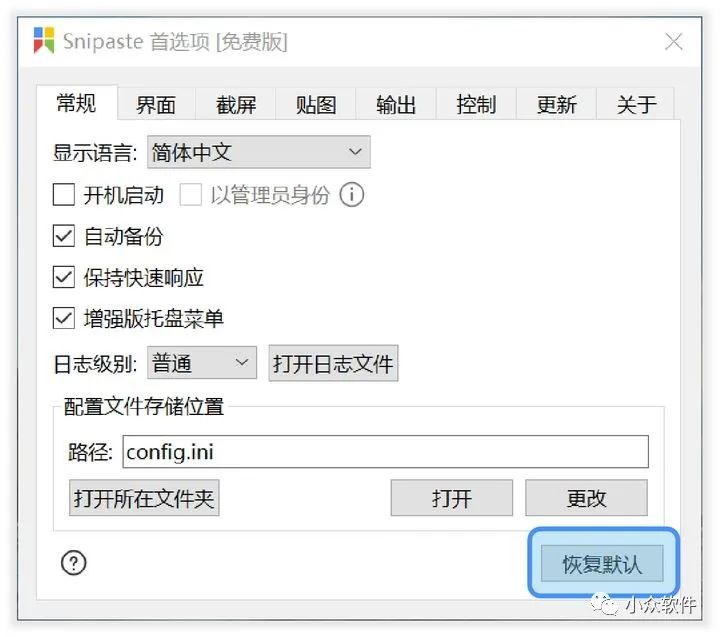
在【输出】设置中,图像质量选项,数字输入范围为-1~100,输入的数字越大,保存的截图质量越高。

2. 标注图像
拥有丰富的画图工具:矩形,椭圆,线条,箭头,铅笔,马克笔,文字

高级标注工具:马赛克,高斯模糊,橡皮擦


3. 历史回放
进入截图界面,按下 【,】和【 。】两个键,可以查看之前截过什么图

4. 贴图
通过快捷键(默认 F3)\ 鼠标中键单击托盘图标 \ 截图时选择贴到屏幕均可实现贴图。
这种类似于多窗口工作的模式就是来自于贴图功能,你只要截图后,按下默认快捷键 F3,就可以将截图快速贴在桌面上。写文章时,所有查阅的资料都放在一个页面里,不用浏览器、Word 来回切换

还省下了截图→保存图片到桌面→打开图片(不少打开图片的软件不会自动适应图片大小)→调整图片软件的操作
只需要截图再贴图到桌面,等待相关操作完成,取消贴图即可,而且贴图是置顶的。
高端操作:程序员敲代码的时候,就可以用贴图把需要调整的代码块贴在旁边,一目了然:

5. 快捷键

下载安装 Snipaste
Snipaste 官网:https://zh.snipaste.com/
关于讨论,可以在这里围观 https://t.me/appinnfeed/4006 ,或前往发现频道吐槽 https://meta.appinn.net/t/topic/24932
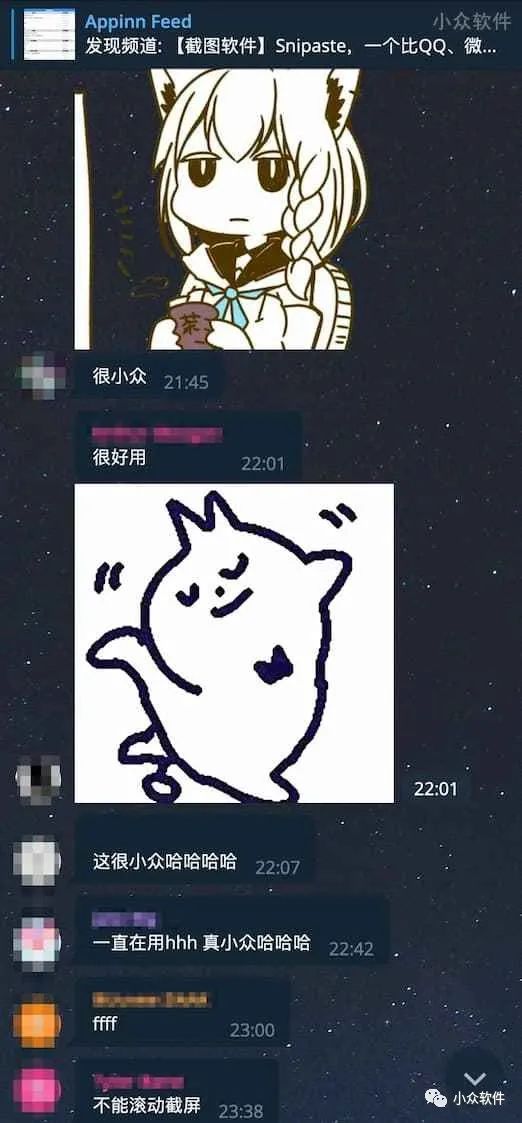

本文最大的争议就在于标题了,这是一个让熟悉 Snipaste 的同学有些差异,而又比较吸引不知道 Snipaste 的同学,所以也是一个很讨巧的标题了。

-
微信“学会”潮汕话了 网友实测好用:毕竟马化腾是汕头人
据媒体报道,近日,有广东网友发现,微信的语音转文字功能悄然启动了对潮汕话的支持。值得注意的是,这是继粤语之后微信开放的第二种汉语方言。据悉,用户更新至最新版本后,可通过长按语音消息或上滑发送实现潮汕话
-
传苹果与腾讯达成协议 iOS微信游戏分成定在15% 需要通过苹果IAP内购支付
长期以来因为苹果与腾讯之间就微信小程序的虚拟物品分成问题,iOS 版微信小程序尤其是小游戏是不提供充值功能的 (或者某些游戏会通过某些隐秘的渠道进行充值)。苹果认为微信小游戏里同样是虚拟物品充值那理应
-
微信下架数十部违规微短剧:价值观导向不正、内容低俗擦边
今日,微信珊瑚安全微信公众号发布“关于违规微短剧类小程序的处置公告”,一批违规微短剧剧目和小程序被下架。根据国家广播电视总局和广东省广播电视局的部署要求,平台不断加大对低俗有害微短剧的巡查审核和违规侵
关注公众号:拾黑(shiheibook)了解更多
赞助链接:
关注数据与安全,洞悉企业级服务市场:https://www.ijiandao.com/
四季很好,只要有你,文娱排行榜:https://www.yaopaiming.com/
让资讯触达的更精准有趣:https://www.0xu.cn/
 关注网络尖刀微信公众号
关注网络尖刀微信公众号随时掌握互联网精彩
- 以色列商业间谍软件开发商NSO集团被法院判罚1.67美元 NSO反对并称这样会破产
- 美元兑人民币汇率2023年8月24日
- 澳元兑换人民币汇率2023年6月3日
- 技术源自洛克希德·马丁,光场XR眼镜FYR解析
- 邱宇峰:5G支撑电力系统能源转型和双碳目标实现
- 【杂谈快报】ASML:中国大陆是半导体产业重要参与者,停止供货将使供应链中断
- 时隔几年资本再回这个赛道——抗疫也要抗抑
- 曾经是全球最大的垄断运营商,结果自废武功,惨遭收购……
- 三大阵营博弈云网融合,谁更胜一筹?
- 小米举办春季发布会;索尼将关闭 PS3 等线上游戏商店;微信iOS版更新|Do早报
- 涉嫌不正当竞争,唯品会为何频频出事?
- 欧盟拟为“数字欧洲”计划拨付75亿欧元,聚焦超级计算与人工智能







 微信扫码关注公众号
微信扫码关注公众号